TIFF是一种灵活的图片格式,主要用于存储包括照片和艺术作品的图像。它最初由Aldus和Microsoft开发,用于PostScript打印。想要在项目中包含多个页面或图层的用户将希望使用TIFF。
在日常生活中,我们经常使用PDF文件显示一些信息。但是PDF格式很难编辑。如果您的项目主要基于图像,并且您要编辑图像,则TIFF格式是您的最佳选择。本文将向您推荐5个顶级的在线和离线PDF到TIFF转换器,它们可以帮助您轻松转换PDF并使用TIFF文件自由编辑图像。
内容
第1部分-如何免费在线将PDF转换为TIFF 1. Hipdf 2. PDF Candy 3.Zamzar
第2部分-如何免费将PDF离线离线转换为TIFF 1.Universal Document Converter 2. Wondershare PDFelement
第1部分-如何免费在线将PDF转换为TIFF
1. Hipdf
Hipdf是一种多合一的在线PDF解决方案。它可以将PDF文件转换为各种文件格式,例如Word,PPT,Excel,JPG,PNG,TIFF,GIF,TIFF和EPUB。凭借超过10年的行业经验,它可以为您提供最佳的质量转换。 Hipdf是一个在线应用程序,支持所有平台,包括Windows,Mac和Linux。
Hipdf还保证文件的安全性,当您在1小时内完成转换后,所有上传的文件将从服务器中永久删除。没有人可以访问您的文件,并且您的隐私受到100%保护。
步骤1.导航到Hipdf,然后单击主页顶部显示的“所有工具”。您可以在此页面上看到很多工具。在“从PDF转换”列表下找到“将PDF转换为TIFF ”。
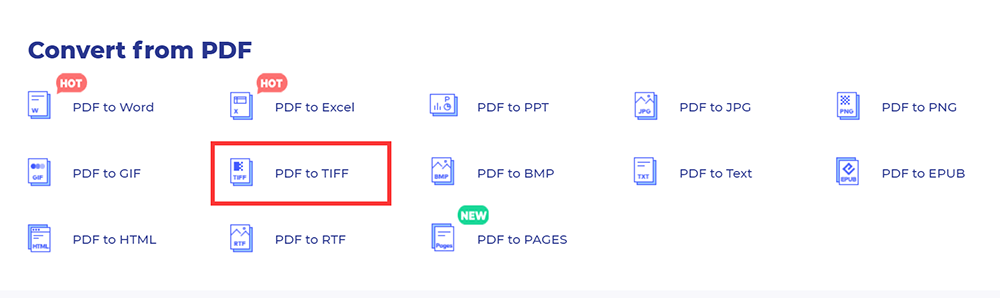
第2步。点击“选择文件”按钮,选择要上传的PDF文件,或将其拖放到框中。您还可以从Dropbox,One Drive和Box等云帐户上传文件。
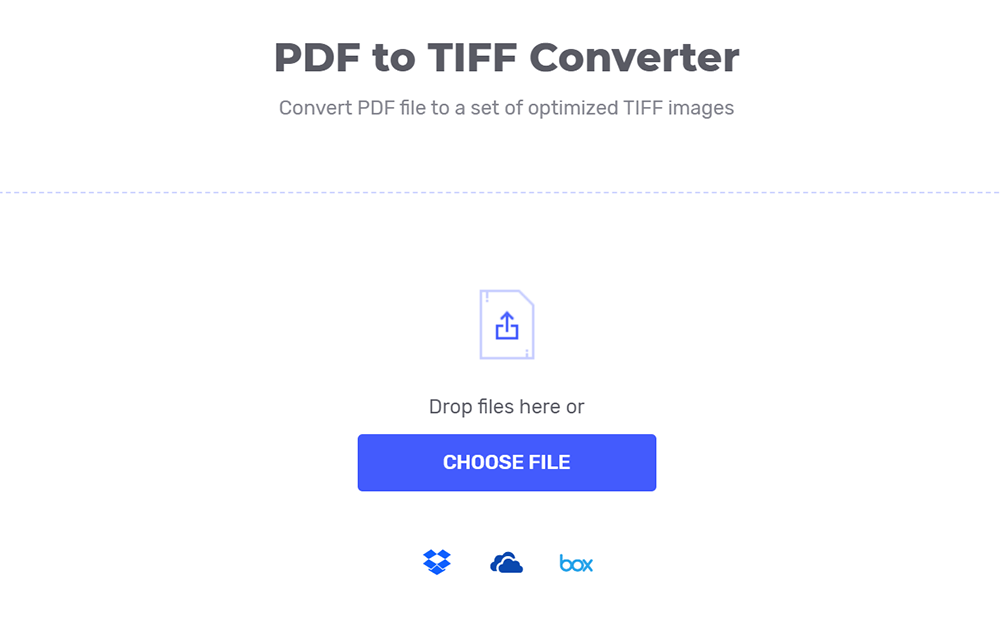
步骤3.单击“转换”按钮开始转换。
步骤4.等待几秒钟,服务器将立即将您的PDF文件转换为TIFF图像。然后,您可以单击“下载”按钮下载转换后的文件。
2. PDF Candy
PDF Candy为全世界的用户提供了使用PDF文件的绝对免费的在线和离线工具。 PDF Candy由Icecream Apps团队创建,这意味着成熟的可靠性和高质量的PDF文件处理能力。
PDF PDF Candy的PDF to TIFF转换器是一种安全可靠的在线服务。您的文件或其内容均不会泄露给第三方,只会保留在网站上供您转换。
步骤1.首先,您需要导航到PDF Candy在线转换器。然后点击其主页上的“ PDF to TIFF ”按钮。
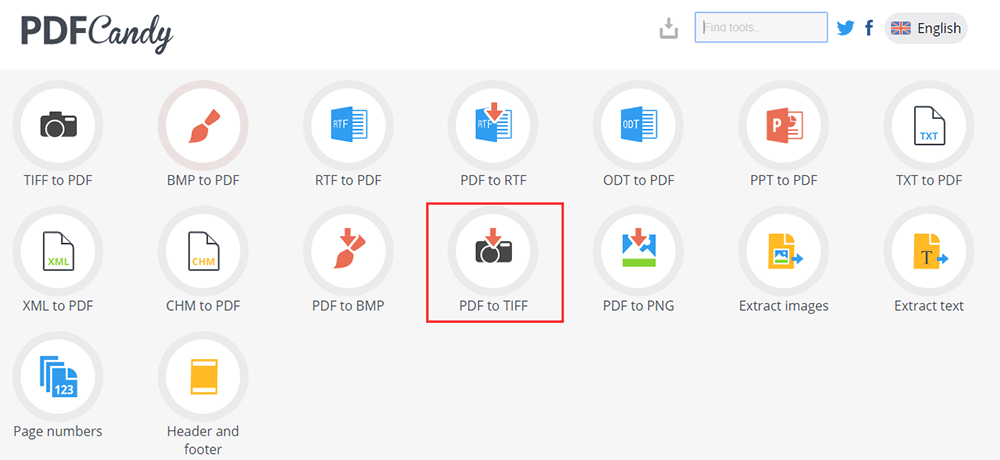
第2步。使用拖放机制或单击“添加文件”按钮以上传要转换为TIFF的文件。还支持从Google Drive和Dropbox上传文件。
步骤3.选择转换质量。您可以选择三个选项:高,中或低。完成后,点击“转换PDF”按钮开始转换。

步骤4.几秒钟后,您可以下载输出的TIFF文件或包含图像文件的档案。
3.Zamzar
Zamzar是另一个可以转换文档,图像,视频和声音的文件转换器。它支持1200多种文件格式,比其他任何转换器都要多。您无需下载任何软件。只需选择您的文件,选择一种格式即可转换成您想要的格式。
Zamzar认真对待数据的安全性,并努力保护您提供给他们的任何信息,以防丢失,滥用和未经授权的访问或泄露。它将采取一切合理的预防措施来保护您的个人信息的机密性。
步骤1.转到Zamzar转换器的“ PDF to TIFF ”工具。选择您要转换的PDF文件。
步骤2.选择您的输出格式。选择“ TIFF”作为输出格式,显示在“图像格式”列表下。
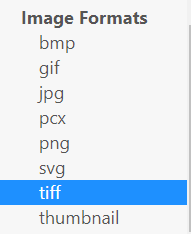
步骤3.单击“立即转换”以转换您的PDF文件。
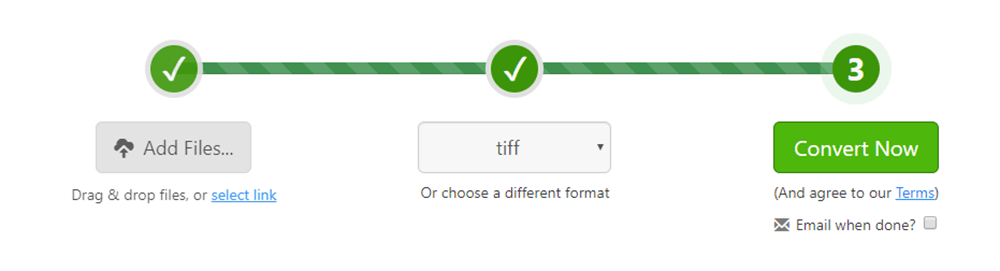
步骤4.最后,您需要单击“下载”按钮以下载转换后的文件。
第2部分-如何免费将PDF离线离线转换为TIFF
1.Universal Document Converter
Universal Document Converter是一种直观的生产力解决方案,允许用户将文档转换为PDF或图像文件格式以进行分发。它能够将文档从当前格式转换为八种不同的输出格式之一,包括流行的选项,如PDF,JPEG,DCX, BMP,PCX,GIF,甚至是高质量的TIFF和PNG图像文件。
Universal Document Converter提供了许多不同的文档保护方法。您可以根据需要选择它们。随时启用复制粘贴保护,这将防止收件人将文本复制并粘贴到计算机上的其他程序中以进行未经授权的分发。它还提供了一个水印工具来保护您的文件。
步骤1.首先,您需要下载并安装Universal Document Converter。
步骤2.打开Universal Document Converter,单击“文件”>“打印...”
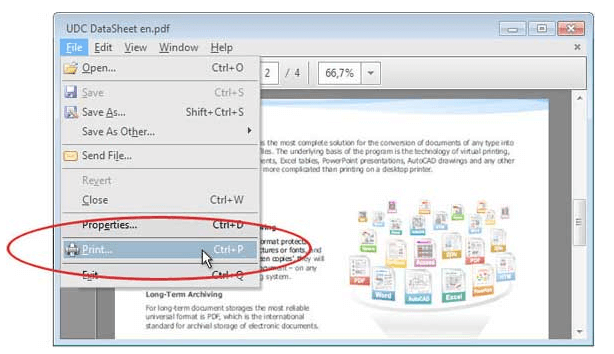
步骤3.从列表中选择Universal Document Converter,然后单击“属性”按钮。

步骤4.选择文件格式。选择“ TIFF图像”作为输出格式,然后单击“确定”按钮。
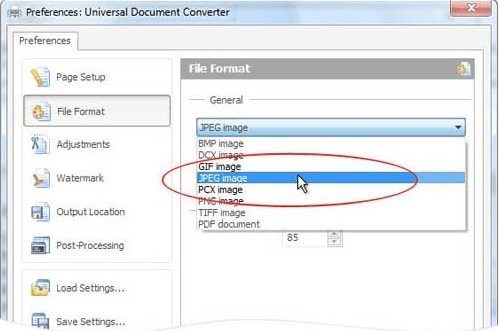
步骤5.单击“打印”按钮,开始将PDF转换为TIFF。然后,您可以获取TIFF文件。
2. Wondershare PDFelement
Wondershare PDFelement是在Windows和Mac上创建,编辑,转换和签名PDF文档的最简单方法。它不仅可以转换文件,还可以快速轻松地编辑PDF文档,包括扫描而无需返回源文件。
步骤1.您需要先下载并安装软件。然后打开软件。
步骤2.在主窗口中单击“打开文件”按钮。选择要转换的文件,然后再次单击“打开”按钮。

步骤3.转到主页。单击“转换”>“至图像”以将您的PDF文件转换为TIFF文件。
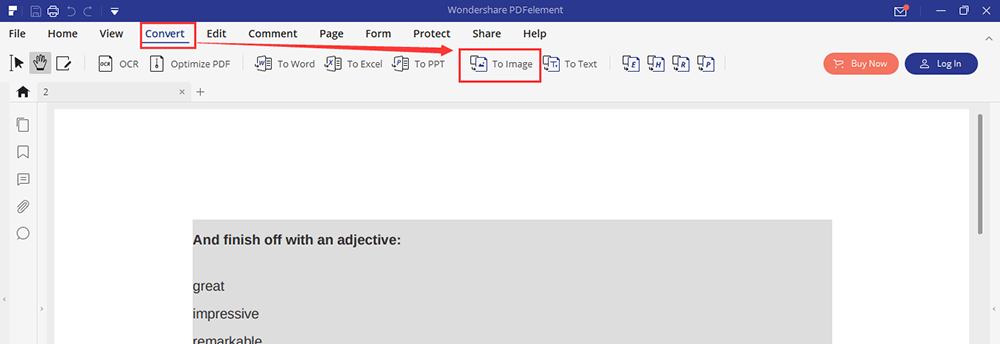
步骤4.然后,它将在程序中打开一个新对话框,并选择“ .tiff”作为输出格式。最后,点击“保存”按钮开始转换过程。

结论
我们列出了5种不同的PDF到TIFF转换器。最简单的方法是使用免费的在线PDF至TIFF转换器,例如Hipdf, PDF Candy和Zamzar。请注意Universal Document Converter,它在Mac上不起作用。如果您是Mac用户,则可以使用Wondershare PDFelement。如果您对此帖子有任何疑问,请随时与我们联系。
本文是否有帮助? 感谢您的反馈意见!
是 要么 没有































